U盘是我们现在最常用的储存资料工具了,它小巧轻便,存储容量大,防潮防磁、耐高低温,性能可靠。那么U盘在苹果电脑上怎么使用呢?接下来,我就教大家在苹果电脑上使用U盘的方法。
苹果公司是美国一家高科技公司,旗下有很多款苹果产品,以创新而闻名世界,相对来说价位也是比较高的,对于小白来说使用起来也有一定的难度。下面,,我就给大家介绍一下苹果电脑怎么使用U盘。
1、按图一的快捷键,然后把外置硬盘通用下的打钩。
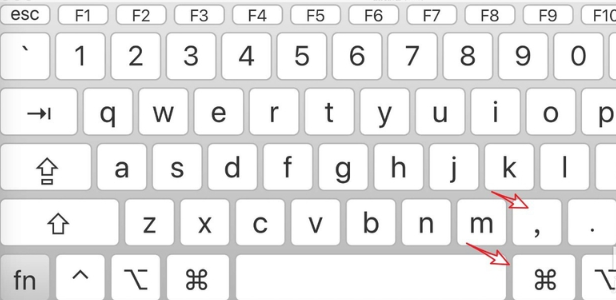
u盘电脑图解1
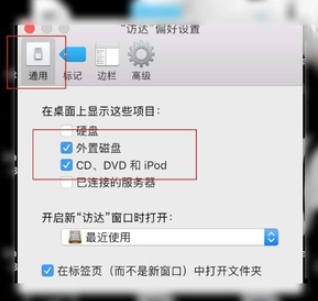
苹果电脑使用u盘电脑图解2
2、插入U盘,然后看到桌面有个磁盘,打开它。
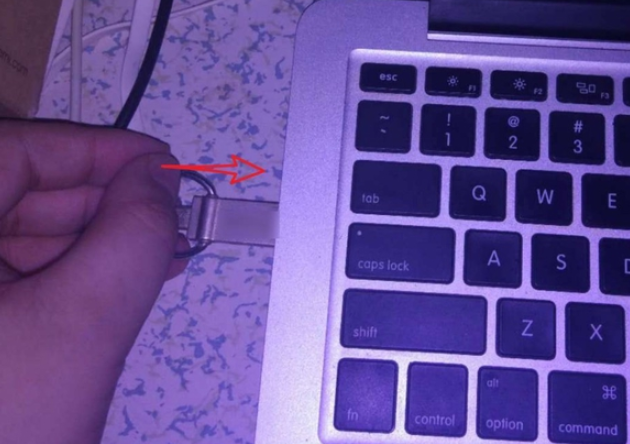
苹果电脑使用u盘电脑图解3
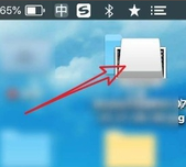
苹果电脑图解4
3、此时就可以看到U盘里面的文件了的,可以对它复制删除或者是导入。
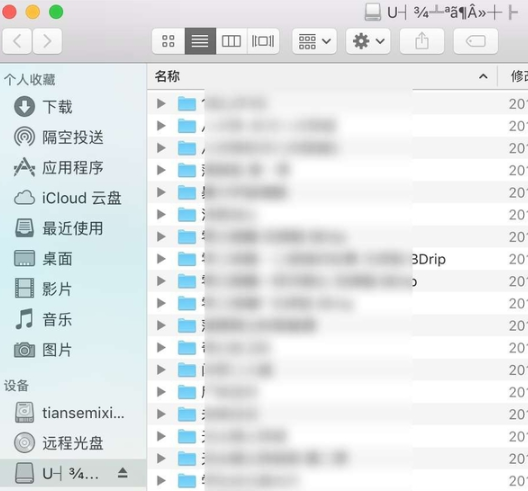
苹果电脑使用u盘电脑图解5
4、看不到U盘的可以打开访达,访达左边设备下有个U盘点击它。
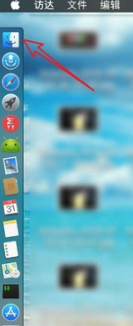
苹果电脑使用u盘电脑图解6
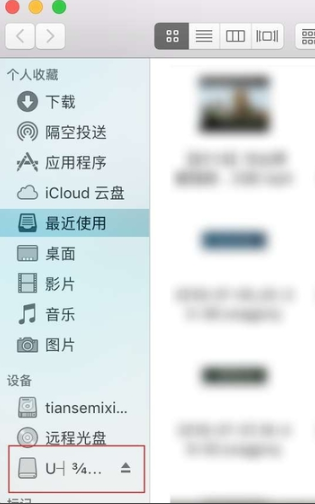
u盘电脑图解7
5、这时也可以管理U盘里面的文件,如果要退出U盘点击这个△。

苹果电脑使用u盘电脑图解8
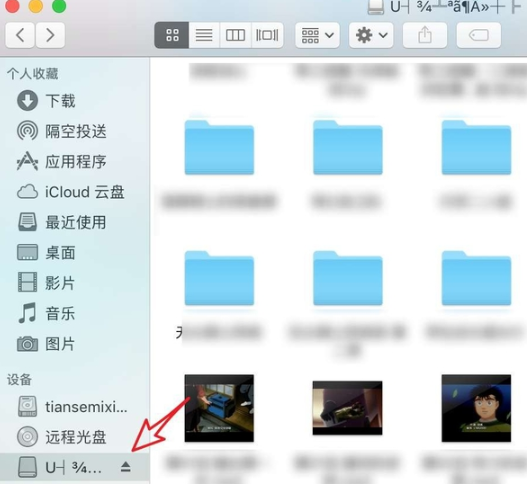
苹果电脑怎么打开u盘电脑图解9
7、在桌面上右击U盘,选择推出也可以将U盘安全拔出
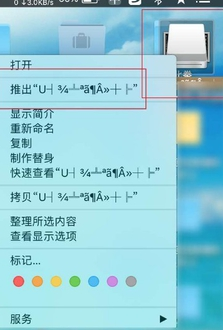
u盘电脑图解10
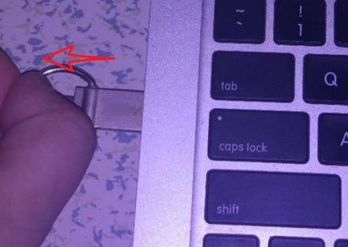
苹果电脑图解11